مرحبًا رفاقي ، لقد تلقيت خطأ في لعبة Origin على الرغم من محو مجلد ذاكرة التخزين المؤقتة الخاص بـ Origin. هو أمر مزعج للغاية لدرجة أنني أفكر في إيقاف اللعب. لقد حاولت أيضًا إعادة تشغيل جهاز الراوتر والمودم. هل يمكن لأحدكم تقديم حل عملي لي؟
في عميل Origin ، قد لا يتمكن المستخدم من مزامنة بيانات التخزين السحابي لعدة أسباب. يمكن أن يكون بسبب التثبيت التالف للعبة. قد يكون أيضًا بسبب تحديثات Windows القديمة أو DNS أو برامج تشغيل النظام. مع لعبة جديدة ، يقول بعض لاعبي الكمبيوتر الشخصي إنهم يواجهون أخطاء المزامنة السحابية. على الرغم من أن بعض العملاء يواجهون هذه المشكلة ، فقد تم تنفيذ حل للخطأ مع العميل من قبل الخبراء.
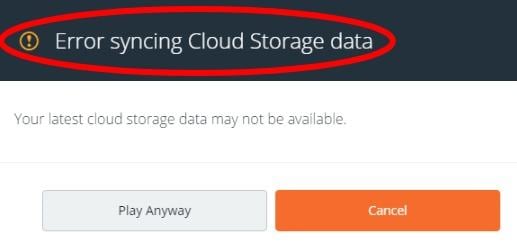
إذا واجهت مثل هذه المشكلات ، فمن المستحسن إيقاف تشغيل Origin وتشغيلها مرة أخرى. في حالة فشل ذلك يمكنك تجربة هذه الطرق الأخرى.
الجزء 1. الحلول الغير فنية لإصلاح خطأ Origin في مزامنة بيانات التخزين السحابي
أثناء اللعب ، يمكن أن يحدث هذا الخطأ. في كثير من الحالات ، يمكن للمستخدمين الاستمرار في اللعب على الرغم من هذا الخطأ ، لكنهم يواجهون مشكلات أخرى. يعد التأخر غير القابل للتشغيل وأوقات التحميل الطويلة والطرد من الألعاب من المشكلات الرئيسية التي يواجهها اللاعبون. يمكن أن يكون الأمر محبطًا ، خاصة عندما لا تستطيع معرفة ماهية المشكلة.
هل يفقد المرء بيانات اللعبة المحفوظة؟ أنت لا تريد أن تقلق بشأن فقدانها. يوجد دائمًا طريقة يمكن من خلالها إصلاح Origin الغير قادر على مزامنة بيانات التخزين السحابي. إليك فيما يلي طرق بسيطة ستساعدك على التخلص من الخطأ.
1. تحقق من اتصال الشبكة
إذا تلقيت الرسالة "غير قادر على مزامنة بيانات التخزين السحابي على لعبة Origin" ، فأنت بحاجة أولاً إلى التحقق من اتصال الشبكة. لتشغيل اللعبة دون مشاكل ، يجب أن يكون لديك اتصال شبكة ثابت. لن يكون من الممكن تشغيل لعبة في حالة عدم وجود اتصال. ذلك لأن بيانات لعبتك في الألعاب عبر الإنترنت تتم مزامنتها مع خوادم محددة في الوقت الفعلي.
بالنسبة لأولئك الذين يستخدمون Wi-Fi كاتصالهم ، فمن المحتمل جدًا أن يواجهوا المشكلة. وبالتالي ، لتجنب المشكلة ، يجب أن تكون إشارة Wi-Fi قوية بما يكفي لأن هذا يضمن سرعة شبكة أفضل. من ناحية أخرى ، فإن اتصال Ethernet القياسي به مشكلات أقل.
2. أغلق اللعبة وأعد تشغيل الكمبيوتر
قد تمنع بعض التطبيقات أو البرامج الوصول إلى الشبكة. عندما يحدث هذا ، يمكن أن يحدث خطأ مزامنة Origin. قد يساعد إغلاق اللعبة وإعادة تشغيل الكمبيوتر في حل المشكلة. بمجرد إكمال مهمة إعادة التشغيل ، سيكون من السهل بدء اللعبة كما تفعل دائمًا.
3. اجعل برنامج Origin Client غير متصل بالإنترنت وقم بتبديله مرة أخرى إلى وضع الاتصال بالإنترنت
إذا كان هناك خلل مؤقت في الاتصال بين الخوادم وعميل Origin ، فقد يظهر خطأ مزامنة السحابة Originية. يمكن حل المشكلة بسرعة عن طريق إيقاف تشغيل عميل Origin ثم الاتصال بالإنترنت مرة أخرى. للقيام بذلك ، انتقل إلى "قائمة Origin" وحدد "Go Offline".
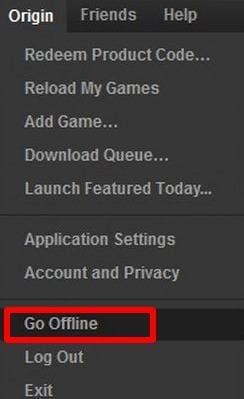
بعد بضع دقائق من عدم الاتصال بالإنترنت ، أعد الاتصال بالإنترنت. يمكنك القيام بذلك بغض النظر عن حالة عملها.
4. حاول تعطيل جدار الحماية وتطبيقات مكافحة الفيروسات
يجب على كل مستخدم الحفاظ على بياناته ونظامه بأمان. يجد المستخدمون أنه من الضروري أن يكون لديهم جدران حماية وتطبيقات لمكافحة الفيروسات لجعل ذلك ممكنًا. حتى مع هذه التطبيقات ، لماذا يتعذر على المستخدم مزامنة رسائل بيانات التخزين السحابي؟ تكمن مشكلة هذه التطبيقات في إمكانية حظر موارد الشبكة والنظام.
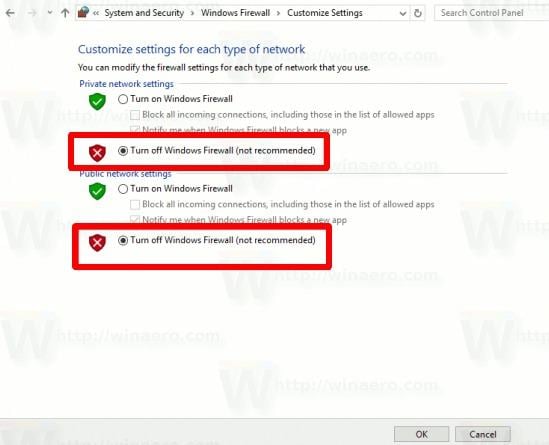
ومع ذلك ، يوجد بعض الأشياء التي يمكنك القيام بها لمنع ذلك. في تطبيق جدار الحماية ومكافحة الفيروسات ، يجب إضافة استثناء لعميل أصل اللعبة. بدلاً من ذلك ، لحل المشكلة ، يجب عليك تعطيل هذين التطبيقين.
الجزء 2. كيفية إصلاح خطأ Origin في مزامنة بيانات التخزين السحابي؟
تسبب الشبكات ، من بين وحدات النظام الأخرى ، مشاكل في عملاء Origin. هذا الخطأ قياسي نسبيًا ، وإلى جانب وحدات النظام ، قد تتسبب مشكلات التكوين أيضًا في حدوث المشكلة.
على الرغم من وجود طرق بسيطة لحل ذلك ، فمن الضروري فهم عدم وجود حلول عالمية. إليك فيما يلي أربع طرق فعالة يمكن لأي شخص استخدامها للتعامل مع مشكلات مزامنة السحابة Originية. يجب أن تكون الأساليب المذكورة أعلاه أولوية قبل أن تذهب للحلول التقنية.
الطريقة 1: استخدام خيار استعادة الحفظ داخل Origin
عندما تحصل على خطأ Origin أثناء مزامنة بيانات التخزين السحابي ، سيكون خيار استعادة الحفظ مفيدًا للغاية. يجب استخدامه داخل Origin. حسنًا ، سيتم حل المشكلة بسهولة ، وفيما يلي خطوات سهلة للقيام بذلك.
الخطوة 1. أولاً ، عليك أن تفتح تطبيق "Origin".
الخطوة 2. بعد ذلك ، تابع تحديد اللعبة التي تواجه مشكلات بها. إنها اللعبة التي تجعلك غير قادر على مزامنة مصدر بيانات التخزين السحابي عند اللعب.
الخطوة 3. انطلق وحدد "عرض تفاصيل اللعبة".
الخطوة 4. في الخطوة الرابعة ، انقر فوق خيار "التخزين السحابي". ثم "استعادة الحفظ".
الخطوة 5. أخيرًا ، إذا كانت هناك ألعاب محفوظة تمت إزالتها عن طريق الخطأ ، فسيؤدي ذلك إلى استعادتها. هو أمر حيوي للاعبين الذين حذفوا الألعاب عن طريق الخطأ.
بمجرد الانتهاء من الخطوة 5 ، حان الوقت لتأكيد إذا ما كان خطأ Origin قد تم إصلاحه أم لا. للقيام بذلك ، قم بإعادة تشغيل Origin الخاص بك. يمكنك التحقق مما إذا كان قد تم حل خطأ Origin الخاص بمزامنة بيانات التخزين السحابي
الطريقة 2: محو مجلد ذاكرة التخزين المؤقتة لـ Origin
يساعد محو ذاكرة التخزين المؤقت في إزالة مشكلات المزامنة في بعض الحالات. سواء كنت تستخدم Xbox أو الكمبيوتر أو Game Station ، فمن السهل محو مجلد البيانات. بغض النظر عن النظام الأساسي الذي تستخدمه. إلى جانب خطأ مزامنة السحابة لـ Origin ، يمكن أيضًا التخلص من المشكلات الأخرى.
يساعد محو ذاكرة التخزين المؤقتة لـ Origin في حل خطأ Origin الذي يتعذر عليه مزامنة بيانات التخزين السحابي. ومع ذلك ، سيكون من المفيد إذا أغلقت جميع برامج Origin تمامًا. فيما يلي كيف يمكنك متابعة هذه العملية.
الخطوة 1. في هذه الخطوة ، يجب عليك فتح مربع الحوار "Run". للقيام بذلك ، ستحتاج إلى الضغط على مفتاحي Windows و R بشكل متتابع.
الخطوة 2. في المربع الذي يظهر ، اكتب "%ProgramData%/Origin" بعد ذلك ، تحتاج إلى المتابعة عن طريق تحديد "OK".
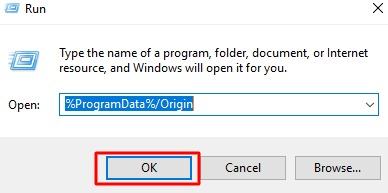
الخطوة 3. بعد ذلك ، تابع حذف المجلدات والملفات. تأكد من عدم حذف المجلد "LocalContent".
الخطوة 4. انطلق وافتح مربع حوار "Run". في المربع ، اكتب "%AppData%" وحدد "OK" للمتابعة إلى الخطوة التالية.
الخطوة 5. في قسم "AppData" ، احذف المجلد "Origin".
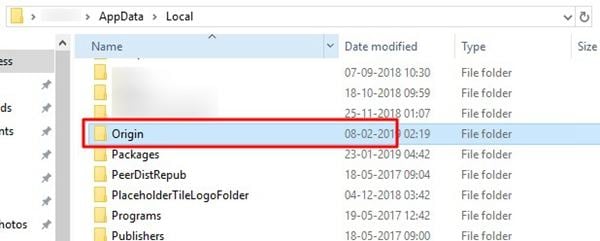
لقد انتهيت من الخطوات ، وتحتاج الآن إلى معرفة ما إذا كان قد تم التخلص من خطأ Origin الخاص بمزامنة بيانات التخزين السحابي. أنت مطالب بإعادة تشغيل الكمبيوتر للتحقق من ذلك.
الطريقة 3: إعادة تشغيل المودم والراوتر
هي طريقة أخرى بسيطة لكنها فعالة لإصلاح عدم القدرة على مزامنة بيانات التخزين السحابي. لا يتطلب الأمر الكثير لأن مجرد إعادة تشغيل المودم والراوتر سيفي بالغرض. تم محو العديد من الأخطاء في مزامنة رسائل بيانات التخزين السحابي باستخدام هذه الطريقة.
من المهم ملاحظة أن الخطوات قد تختلف حسب نوع جهاز الراوتر والمودم الذي تستخدمه. تأكد من إعادة تشغيل كلا الجهازين. بعد ذلك ، تأكد من حل المشكلة ، وإذا لم يتم حل المشكلة ، فجرّب طريقة أخرى.
الطريقة 4: تحديث برنامج تشغيل بطاقة الفيديو
يمكن أن تحدث العديد من المشكلات عندما يكون جهازك مزودًا بنظام تشغيل Windows ونظام تشغيل قديم. يتضمن برنامج تشغيل بطاقة فيديو ، ويمكن أن يواجه المستخدم خطأ في المزامنة.
يمكن أن يساعد تحديث برنامج تشغيل بطاقة الفيديو في حل بيانات التخزين السحابية لمزامنة Origin. كيف تقوم بتحديث برنامج تشغيل بطاقة الفيديو؟ إليك فيما يلي خطوات بسيطة للقيام بذلك.
الخطوة 1. لفتح مربع حوار "Run" ، اضغط على مفتاح R ومفتاح Windows في ذات الوقت.
الخطوة 2. في المربع الذي يظهر ، تحتاج إلى كتابة "devmgmt.msc" فيه. الآن ، حدد "OK".
الخطوة 3. في هذه الخطوة ، قم بتوسيع "محول العرض" في النافذة المنبثقة التي تظهر.
الخطوة 4. بعد ذلك ، سترى قائمة هنا. من القائمة ، حدد برنامج تشغيل بطاقة الفيديو.
الخطوة 5. للمضي قدمًا إلى الخطوة التالية ، يجب عليك اختيار خيار "تحديث برنامج التشغيل".
الخطوة 6. سترى نافذة منبثقة. هنا ، اختر خيار البحث تلقائيًا عن برنامج التشغيل المحدث في النافذة المنبثقة.
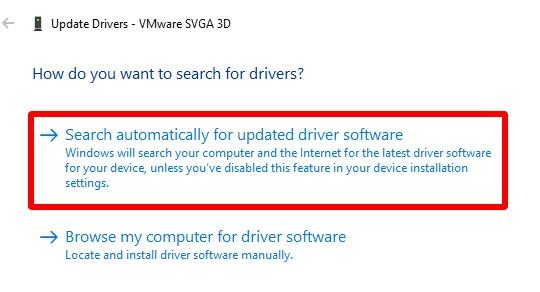
الخطوة 7. اتبع التعليمات للمتابعة.
هذه هي الطريقة التي تقوم بها بتحديث برنامج تشغيل بطاقة الفيديو. يجب عليك التأكد من إصلاح خطأ Origin الخاص بمزامنة بيانات التخزين السحابي. هذا هو سبب حاجتك إلى إعادة تشغيل الكمبيوتر.
الخلاصة
قد تؤدي مشكلات DNS ، وبرامج تشغيل Windows والنظام القديمة ، والتثبيت التالف لعميل أو لعبة Origin إلى حدوث مشكلات في المزامنة. مع هذه المشكلات ، يتعذر على اللاعبين مزامنة بيانات التخزين السحابي في أي لعبة في عميل Origin. ومع ذلك ، فهي ليست دائمًا مشكلة في جهاز اللاعب ؛ يمكن أن تكون المشكلة أيضًا من جانب المطور.
على الرغم من الأسباب العديدة التي قد تؤدي إلى حدوث خطأ المزامنة هذا ، فهناك العديد من الحلول. كمستخدم ، يمكنك الحصول على خيار "إعادة محاولة المزامنة" أو زر "تشغيل على أي حال". يحتاج المرء فقط للنقر واللعب.
إذا واجهت خطأ Origin في مزامنة بيانات التخزين السحابي ، فعليك تجربة هذه الحلول الأربعة. يجب أن تعمل ، ويمكنك الاستمرار في الاستمتاع بلعبتك.
Data Backup Services
- Computer Backup
- Windows 10 Backup
- Windows 8 Backup
- Windows 7 Backup
- Driver Backup
- SD Card Backup
- Best Incremental Backup
- Onedrive Automatic Backup
- Hard Drive Backup
- Mac Backup
- Cloud Backup

Khalid Abdullahi
contributor Editor
Generally rated4.5(105participated)